Prima dată când executați EssentialPIM Pro, creați un fișier de test numit test.epim. conține exemple de înregistrări care pot fi create în program. Puteți continua lucrul cu acest fișier și puteți crea unul nou în fila Fișier -> Noi -> Fișier bază de date EPIM
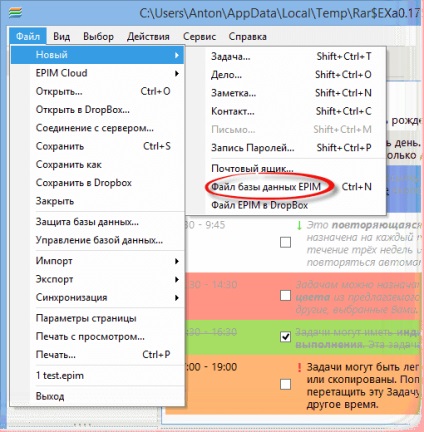
Când creați o bază de date nouă, EssentialPIM Pro creează un fișier temporar al formularului temp.32B51682.epim. Pentru a finaliza crearea unui fișier, ar trebui să îl salvați utilizând comanda Fișier -> Salvare / Salvare ca. sau confirmați salvarea când baza de date sau programul este închis. Când salvați un fișier, este recomandat să atribuiți un nume semnificativ diferit de cel temporar, pentru a evita confuzia în viitor.
Trebuie menționat faptul că cuvântul "test" în numele fișierului nu înseamnă că acest fișier sau programul se execută în modul de testare. Acesta este doar numele fișierului care poate fi modificat.
EssentialPIM Pro își amintește ultimul fișier ați lucrat cu ea și se deschide automat data viitoare când porniți programul. De asemenea, programul stochează o listă cu ultimele trei fișiere deschise. Acesta poate fi găsit în meniul Fișier
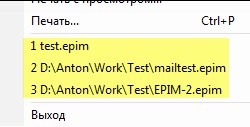
Acest meniu poate fi folosit pentru a accesa rapid cele mai recente fișiere, precum și pentru a găsi rapid fișierul dvs., dacă EssentialPIM, din anumite motive, nu a deschis automat fișierul.
Deschiderea oricărei baze de date EssentialPIM Pro este posibilă și prin meniul Fișier -> Deschidere. unde în explorator trebuie să specificați locația fișierului * .epim necesar.
În mod implicit, EssentialPIM Pro stochează fișiere de baze de date în următoarele dosare:
C: \ Documents and Settings \ Nume utilizator \ Application Data \ EssentialPIM Pro \ - pentru XP
C: \ Users \ Nume utilizator \ AppData \ Roaming \ EssentialPIM Pro \ - pentru Vista, 7 și 8
Aceste foldere nu sunt necesare pentru stocarea bazelor de date EssentialPIM Pro. Fișierele utilizate pot fi transferate în orice moment convenabil pentru spațiul utilizator de pe hard disk și deschide programul.
Dacă utilizați mai multe fișiere * .epim, puteți crea comenzi rapide la care EssentialPIM Pro vă va forța să deschideți fișierul dorit. Pentru a face acest lucru, în proprietățile comenzii rapide a programului în câmpul Obiect prin spațiu, trebuie să adăugați calea către fișierul * .epim necesar.
Parametrii de pornire și de funcționare EssentialPIM Pro
EssentialPIM Pro poate fi rulat manual prin intermediul etichetei și în mod automat atunci când pornește Windows. Programul poate monitoriza și faptul că nu mai este deschisă o copie a programului. Acești parametri și alți parametri pot fi setați în setările Service -> Settings -> General.
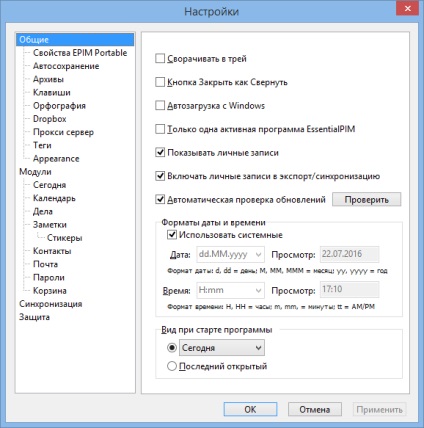
Minimizați la tavă - fereastra programului minimizează tava de sistem (fundal) și nu pe bara de activități, minimizând fereastra.
Închideți butonul Minimize - programul este minimizat la bara de activități când încercați să îl închideți. Deci, puteți fi siguri că nici un memento nu va fi ratată din cauza închiderii accidentale a programului.
Pornirea cu Windows - pornește automat EssentialPIM Pro la pornirea sistemului.
Numai un program activ EssentialPIM - când încercați să executați o copie suplimentară a programului, copia deja pornită este activată.
Verificarea automată a actualizărilor - dacă este activată, la fiecare câteva zile EssentialPIM verifică automat actualizările. De asemenea, puteți verifica manual actualizările făcând clic pe butonul Verificare.
Formate de dată și oră - vă permite să setați fie setările de dată și oră ale sistemului (setate în setările regionale Windows), fie să setați unul dintre formatele datei de date sugerate. De asemenea, puteți introduce manual formatul în funcție de masca de intrare.
Vizualizare la începutul programului - vă permite să setați modulul care trebuie încărcat la început.
Dacă activați simultan opțiunile Fold to tray și Startup from Windows, situația poate apărea atunci când pictograma EssentialPIM Pro apare printre pictogramele ascunse de sistem și dă impresia că programul nu rulează. În astfel de cazuri, când încercați să porniți programul, o copie nouă dă o eroare că fișierul de date necesar este ocupat, ceea ce este corect, deoarece fișierul este de fapt ocupat de programul deja rulat. Pentru a evita această situație, trebuie să permiteți afișarea permanentă a pictogramei EssentialPIM Pro în setările pentru tavă de sistem Windows. Sau, în plus, activați opțiunea Doar un program activ EssentialPIM. În acest caz, pictograma programului va fi întotdeauna vizibilă, o încercare accidentală de a rula a doua copie a EssentialPIM Pro va activa o copie deja activă a programului din tavă.